Cómo habilitar o deshabilitar la superposición de Steam para un juego en particular
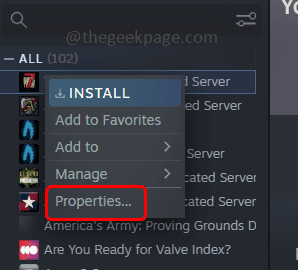
- 3673
- 623
- Claudia Baca
Steam es una plataforma de juegos en línea donde sus usuarios también pueden jugar y chatear con sus amigos. Hay una función de Steam llamada Steam Overlay, cuando esta función está habilitada, puede chatear con sus amigos y navegar o usar otras funciones de Steam sin abrir su lanzador. Pero a veces habilitar la función de superposición puede causar un bloqueo en el juego, por lo que algunos usuarios prefieren mantenerlo deshabilitado. También deshabilitar la función tiene algunas pérdidas como no puede tomar capturas de pantalla, no puede usar un navegador incorporado, etc. Por lo tanto, habilitar o deshabilitar esta característica depende de sus acciones o actividades en la aplicación. Si desea habilitar o deshabilitar esta función para un solo juego que también sea posible. En este artículo, veamos cómo habilitar o deshabilitar la superposición de Steam para un juego en particular en Windows.
Deshabilitar la superposición de Steam para un juego en particular
Paso 1: Abra el Vapor aplicación
Paso 2: Registro en a su perfil y haga clic en el biblioteca que esta en la parte superior
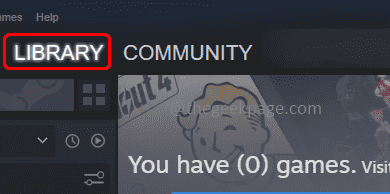
Paso 3: En el lado izquierdo, aparece la lista de juegos, botón derecho del ratón en el juego requerido para el que quieres habilitar la superposición de Steam
Paso 4: luego haga clic en el propiedades
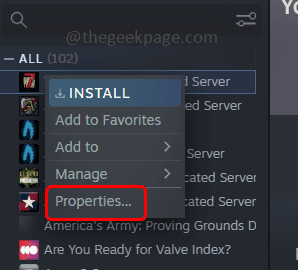
Paso 5: ir al general pestaña y en el lado derecho, desactivar la opción Habilite la superposición de vapor mientras está en el juego (Una marca de tick no debe estar presente). Puede hacer esto haciendo clic en la casilla de verificación al lado
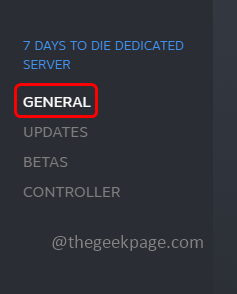
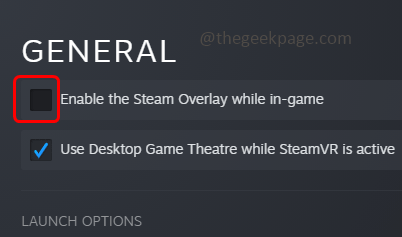
Paso 6: Cerca La ventana y la superposición de Steam están deshabilitadas solo para ese juego en particular.
Habilitar la superposición de Steam para un juego en particular
Paso 1: Abra el Vapor aplicación
Paso 2: inicie sesión en su perfil y haga clic en el biblioteca que esta en la parte superior
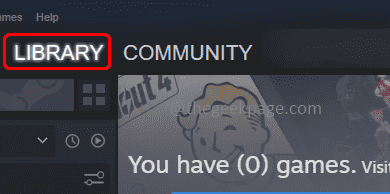
Paso 3: En el lado izquierdo, aparece la lista de juegos botón derecho del ratón en el juego para el que quieres habilitar la superposición de Steam
Paso 4: luego haga clic en el propiedades
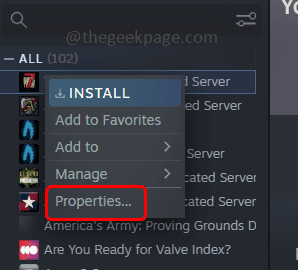
Paso 5: ir al general pestaña y en el lado derecho hacer clic sobre el caja al lado de Habilite la superposición de vapor mientras está en el juego (Una marca de tick debe estar presente)
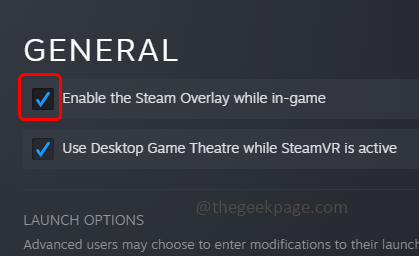
Paso 6: Cerca la ventana y la superposición de Steam están habilitados para ese juego.
Eso es todo! Espero que la información proporcionada anteriormente sea simple, fácil de seguir y útil. Gracias por leer!!
- « Cómo restablecer Microsoft Excel a su configuración predeterminada
- La aplicación de configuración desaparece en el teléfono Android [FIX] »

